Hipstamatic 320
Nouvelle version pour Hipstamatic estampillée 320 mais cet update est bien plus qu'une simple mise-à-jour! De grandes nouveautés font leur apparition, des problèmes importants sont résolus, des changements cosmétiques rendent l'utilisation encore plus fluide et Hipstamatic possède désormais une version destinée à l'iPad! Honnêtement, nous avons été gâtés. Petit tour d'horizon de cette version 320.
Avant toute chose, une remarque importante: les plus grands changements de cette version 320 ont eu lieu au niveau sauvegarde et synchronisation des photos; tous les réglages ont été rassemblés dans une seule section, disponible via la Librairie. Sans rentrer dans les détails, il est possible aujourd'hui de sauver une version avec les filtres Hipstamatic mais aussi de garder une photo originale; il est aussi possible de sauver chaque changement de combo pour une même photo en une multitude de photos. Le sujet est assez vaste et complexe, et nous vous proposons donc un grand tutoriel sur les différentes options disponibles dans cette version 320 de Hipstamatic. L'article se trouve ici.
Nouveautés
Hipstamatic sur iPad
C'est une belle nouveauté: Hipstamatic possède désormais une version adaptée à l'iPad. Il est possible de prendre des photos avec l'iPad mais ce n'est absolument pas l'intérêt de cette version; ce qui rend cette version iPad très intéressante, c'est évidemment au niveau de l'édition. Quel plaisir de pouvoir éditer les clichés sur un grand écran.
Surtout que Hisptamatic 320 (pour iPhone et iPad) possède une autre nouveauté: la synchronisation des favoris via iCloud. Je n'ai pas pu tester plus en profondeur cette fonction car la version Beta de 320 n'est pas installée sur tous mes appareils.
Prévisualisation de l'objectif sélectionné
C'est une nouveauté pour le Classic Mode: un nouvel interrupteur fait son apparition à droite du viseur et vous permet de prévisualiser l'effet de l'objectif sélectionné avant de prendre la photo. Précision: il ne s'agit que de prévisualiser l'objectif, le film ou le flash ne sont pas concernés par cette nouveauté. Un joli cadeau pour les fans du Classic Mode.
Aide, FAQ's et videos
Nouvelle section "Aide" accessible via la Librairie (les 3 barres horizontales, dans le coin supérieur droit) avec des vidéos, des réponses aux questions posées régulièrement et il y a même un accès direct pour contacter le support.
Changements cosmétiques
Choix de la caméra (Pro Mode)
Le bouton qui permettait de passer au Classic Mode ou d'utiliser la caméra de la face avant de l'iPhone a été remplacé par deux nouvelles icônes; les deux flèches (1) permettent de passer au Classic Mode et le logo de la face avant de Hipstamatic (2) permet de faire vos selfies.
Retour à l'appareil photo (Librairie)
Ce n'est pas une révolution mais c'est bien pratique! Un bandeau jaune "Retour à l'appareil photo" est désormais présent en haut de votre écran dès que vous entrez dans votre librairie photo; il vous permet en un seul click de revenir au mode shooting. Simple mais tellement pratique.
Interface librairie
Dans la section Librairie, une nouvelle icône en forme de livre fait son apparition en haut à gauche; elle vous permet d'accéder à un menu secondaire présent sur la gauche de votre écran où vous pourrez retrouver toutes les différentes sections de votre librairie: "Toutes les photos", "Photos récentes", "Favoris", "Edité",... mais aussi vos différents albums. Cela remplace les 5 petits ronds qui étaient présents en haut de l'écran dans la version précédente de Hipstamatic.
Suppression de Photo
Vous avez maintenant le choix entre "Utiliser la corbeille" et "Effacer immédiatement". Dans le premier cas, les photos sont déplacées dans la corbeille et devront être supprimées ultérieurement. Dans le second cas, les photos sont effacées directement. Mieux vaut être prudent, non?
Une mauvaise nouvelle...
Partager sur Instagram
C'est une mauvaise nouvelle: il n'est plus possible de partager directement une photo sur Instagram à partir de Hipstamatic. Et ceci à cause des nouvelles politiques imposées par Instagram aux autres applications.
Hipstamatic vous propose cependant une alternative assez pratique: il suffit de clicker sur "Share in Instagram"; Hipstamatic copie alors les hashtags (#objectif, #film, #flash) en mémoire et il vous suffira ensuite de les coller lors de la publication sur le réseau social.
Ceci dit, Hipstamatic a aussi rajouté un lien vers la section "support" de Instagram ("Request this feature back") afin de vous permettre de demander au réseau social l'abandon de cette nouvelle politique. Laissez donc un message, cela pourra peut-être permettre un retour du partage en direct.
This post is also available in: Anglais


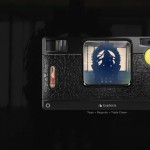
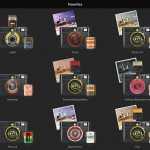
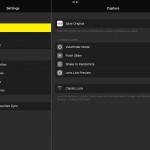
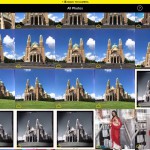
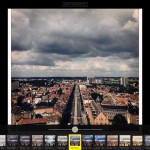


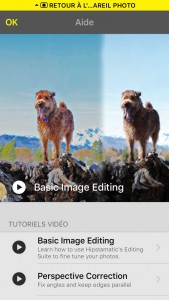
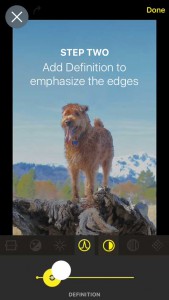
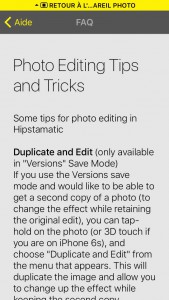
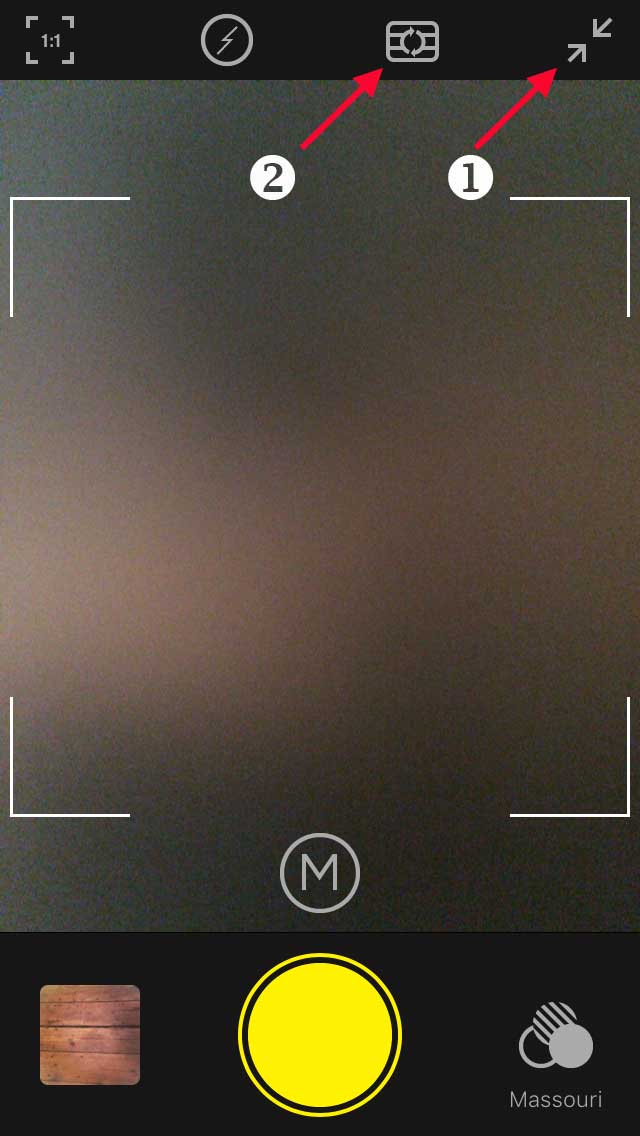

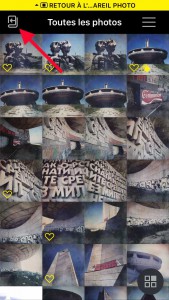
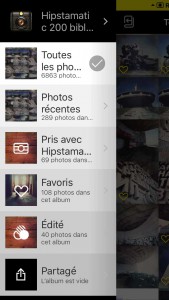
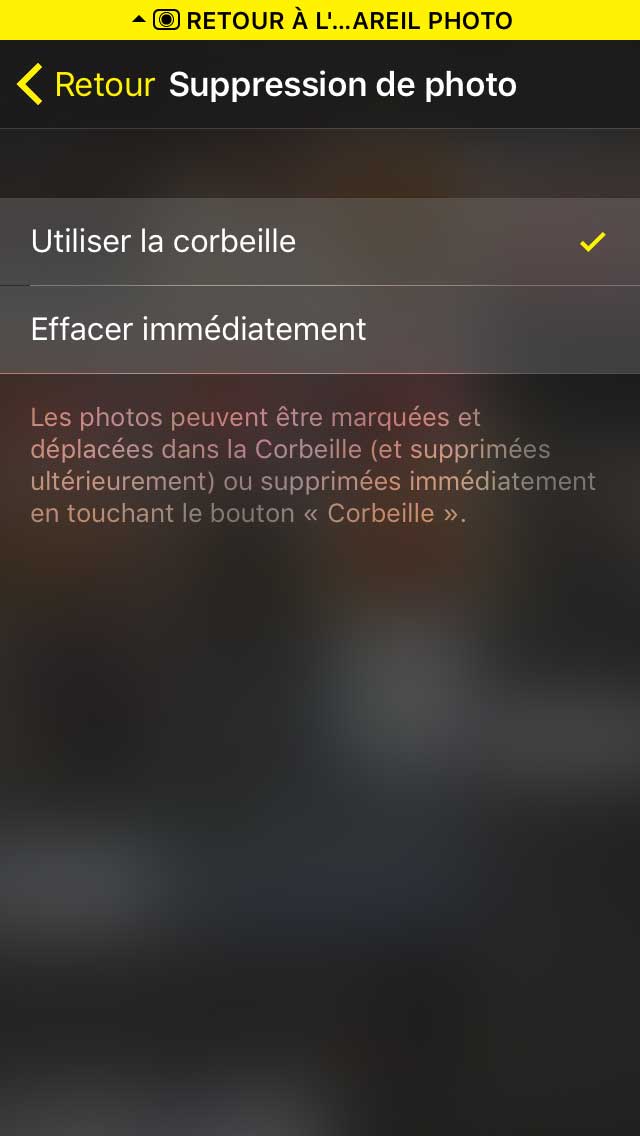
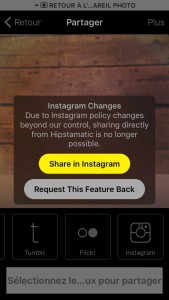
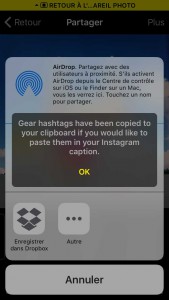
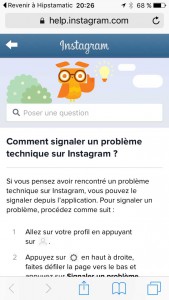




0 comments